
Se, että Apple Watch on kello, josta olen pitänyt eniten kaikesta, mitä olen voinut saada 38 vuoden aikana, ei ole liioiteltu lausuma. Tällainen illuusioni laitteesta on, että kun unohdan sen kotona valmistamassani latauslaatikossa, mielestäni jotain puuttuu.
Monet ovat työtovereita, jotka nähdä minut niin innoissaan Apple Watchistani päivästä toiseen Ensimmäisen version julkaisemisesta lähtien he pohtivat, kannattaako tämä laite todella olla. Vastasin vain, että ennen kuin sinulla on se ranteessasi, et tiedä, mitä tämän puettavan käyttäminen todella tarkoittaa.
Yksi viimeisistä kollegoista, joka on liittynyt Apple Watch Magüi Ojeda on ollut kumppanini, tyttöystäväni. Se on hellä tapa, jolla minun on viitattava häneen tapaamisen jälkeen. Tosiasia on, että viimeisen kolmen viisaan miehen hän antoi miehelleen Apple Watch Series 2: n ja kun hän näki kuinka tyytyväinen kelloon, hän päätti viikkoja myöhemmin ostaa sen hänelle 2 mm: n Apple Watch -sarja 38 kultaa.
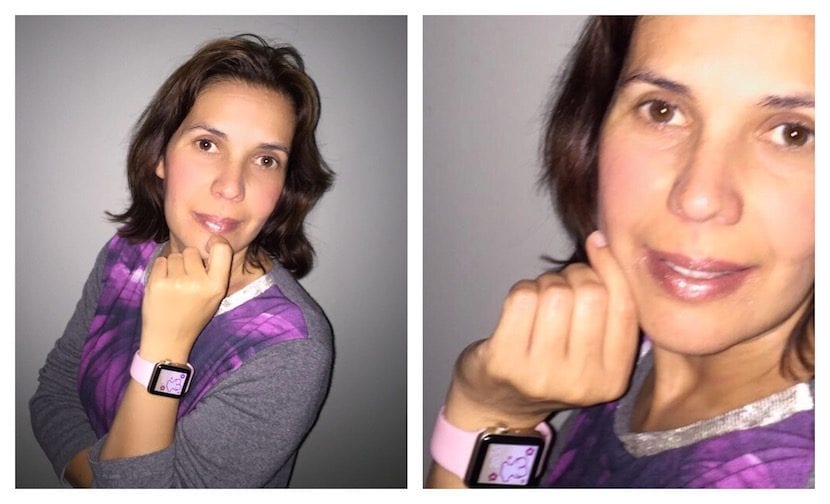
Siitä hetkestä lähtien Magüi on toinen henkilö, ja meille opetetaan useita tunteja emmekä voi katsoa matkapuhelinta, jos vastaanotamme tärkeän puhelun tai viestin kellon kanssa Meillä voi olla ylimääräisiä tietoja, joita voimme tarkastella keskeyttämättä luokkaa sitä varten.
Tänään puhuimme siitä, kuinka kaunis hänen Apple Watch on ja kuinka onnellinen hänellä on, ja yhtäkkiä hän kertoo minulle seuraavan:
Harmi, että mukavalle kellolleni ei ole "tuotemerkkiä, jolla on karhu" -hihnaa! Mitä pidän "-merkillä, jolla on karhu"!
Kerroin hänelle nopeasti, että on mahdollista, että hänen Apple Watchillaan voi olla suosikkimerkkinsä karhu ja että se on pallo valokuva ja luomme valokuvan, joka sijoitetaan Suosikit-sovellukseen iPhonen Kuvat-sovelluksessa niin, että se näkyy Apple Watchin mainitussa tilassa.
Voit tehdä sen vain luomalla kuvan, jonka haluat nähdä kellosi etupuolella, sen mitat (312 x 390 pikseliä) ja muoto. Tätä varten suosittelen ensin, että otat kuvakaappauksen Apple Watchisi näytöstä, jolle tämä vaihtoehto on aktivoitava iPhone Watch -sovelluksen kautta seuraavalla reitillä Katso> Yleiset> Aktivoi kuvakaappaukset.
Nyt kun olet aktivoinut kuvakaappauksen, teet sieppauksen painamalla kruunua ja sivupainiketta samanaikaisesti, ja iPhonellasi saat Apple Watch -näytön kaappauksen tarvittavalla kuvasuhteella. Tuo kuvakaappaus synkronoidaan Mac-tietokoneesi kanssa, ja kun avaat Photos-sovelluksen Mac-tietokoneellasi, se on käytettävissäsi joten voit luoda kuvan mielesi mukaan, mutta tällä kuvasuhteella.
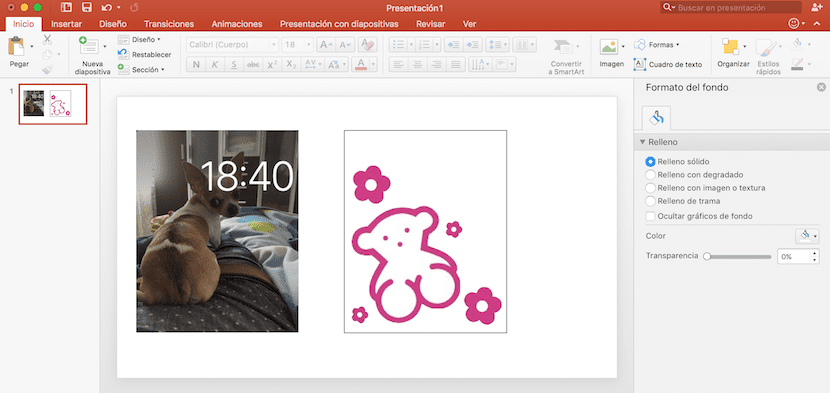
Voit luoda kuvan, jota kommentoin, käyttämällä monia ohjelmia. Olen tehnyt sen nopeasti ja helposti käyttämällä PowerPointia, johon olen laittanut puheemme, josta olemme puhuneet, olen luonut montaasin haluamasi kuvan viereen ja sitten tehnyt sieppauksen valitsemalla Mac-näytön alueen, johon haluat Myöhemmin olen antanut halutun koon. Saamani tulos on se, jonka olen osoittanut teille liitteenä olevissa valokuvissa.
Erittäin hyvä artikkeli. On hienoa, että voit laittaa suosikkikiekot Apple Watchiin.